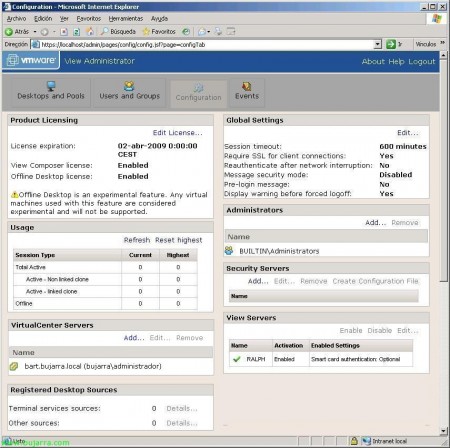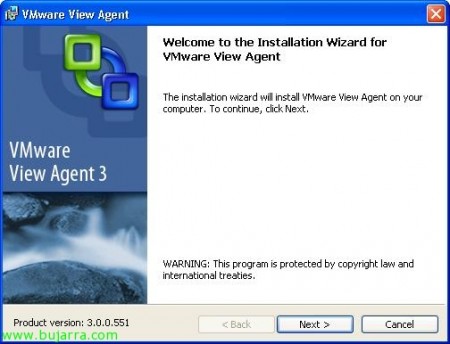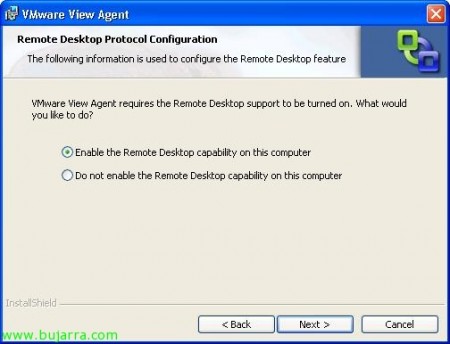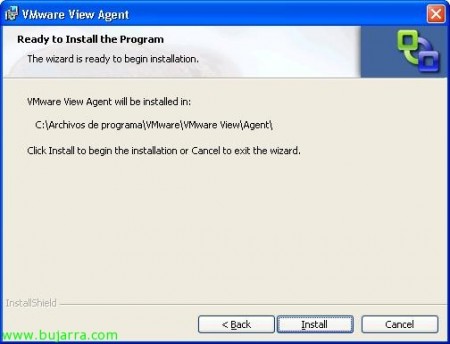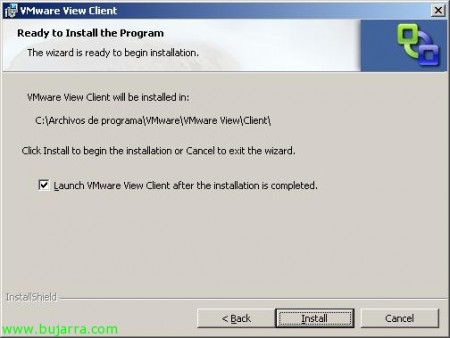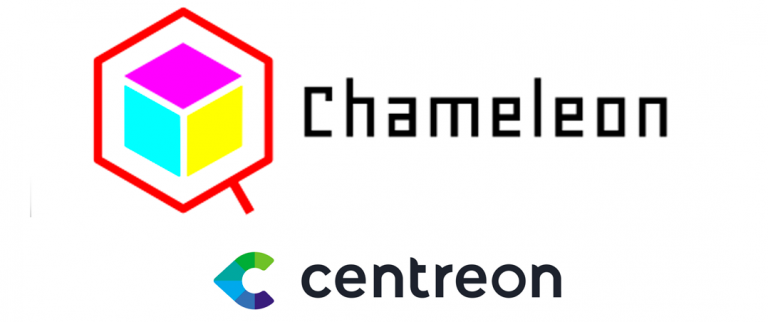Installieren und Konfigurieren von VMware View
VMware View ist der neue Name des VDI-Produkts (Virtuelle Desktop-Infrastruktur), Dieses Produkt gibt uns einen weiteren Einblick in die Philosophie der Virtualisierung, Ein weiterer Schritt, Virtualisierung von Benutzer-Workstations, So werden alle möglichen Vorteile erzielt, von der Zentralisierung unserer Systeme, Damit haben wir die absolute Kontrolle darüber, was wir verwalten. Ein weiterer wichtiger Vorteil, der mir in den Sinn kommt, die Geräte der Benutzer nicht erneuern müssen, in der Lage sein, auf eine Thin-Client-Infrastruktur oder leichte Geräte zu migrieren.
In diesem Handbuch, Wir erhalten eine Einführung in das, was VMware View uns bietet, Wir schauen uns an, wie Sie die Grundeinrichtung durchführen, Installieren des VMware View-Verbindungsservers, damit Sie Desktops oder eine Gruppe davon auf einem Server mit dem Namen "Ralph" erstellen können. Meine virtuelle Infrastruktur basiert auf einem ESX-Host mit dem Namen "almighty’ und einen VMware vCenter- oder VMware VirtualCenter 'Bart'-Server. Darüber hinaus, Ich habe zwei Computer mit Windows XP, Einer von ihnen simuliert einen Endkundenstand namens "Jimbo", auf dem der VMware View-Client installiert wird; und der andere wird ein "virtueller Desktop" sein’ VMware View-Agent, sodass der VMware View-Agent installiert ist, genannt "Nelson".
In zukünftigen Dokumenten werden die anderen Funktionen von VMware View vorgestellt, So konfigurieren Sie eine Firewall, für den Zugang von außen (sicher) konfiguriert in einer DMZ, die Möglichkeit, den "Offline Desktop"-Client zu verwenden’ So stellen Sie eine Verbindung zu Offline-Desktops her, Konfigurieren eines Replikatservers für Hochverfügbarkeit; und die Verwendung von VMware Composer, um aus einem ersten Image eines Desktops so viele Desktops zu generieren, wie wir möchten, logischerweise, ohne den Platz einzunehmen, den ein einzelner Schreibtisch einnehmen würde, Wenn nicht von einem Replikat.
Dies wäre ein detaillierter Überblick über die Struktur von VMware View, wo wir Client-Geräte haben, die sich mit unserer virtuellen VMware-Infrastruktur verbinden möchten, in dem wir: ESX-Hostserver, auf denen virtuelle Maschinen gehostet werden (Virtualisierte Server und Clients), Wir haben einen VMware vCenter-Server, der diese Umgebung verwaltet; Außerdem haben wir den VMware View-Verbindungsserver, den Server, der für die Verwaltung von Verbindungen oder Desktops zuständig ist. Die Kommunikation erfolgt immer über HTTPS- und RDP-Protokolle.
Installieren des VMware View-Verbindungsservers,
Dies ist der Server, der für die Erstellung der Desktops für die Clientcomputer verantwortlich ist, sowie zu verwalten, wer auf welchen Desktop zugreift und den Status dank Ereignissen kontrollieren zu können. In diesem Dokument wird dieser Server den Namen "Bart" haben.
Einfache und unkomplizierte Installation als eigenständige Installation, “Nächster” , um den Installationsassistenten für den VMware View-Verbindungsserver zu starten,
Wir akzeptieren die VMware-Lizenzvereinbarung, “Ich akzeptiere die Bedingungen der Lizenzvereinbarung” & “Nächster”,
Wählen Sie den Pfad aus, um es zu installieren, Vorgabe “C:ProgrammeVMwareVMware ViewServer” & “Nächster”,
Wir geben an, welche Installation wir durchführen werden, Wenn ein “Norm” was darauf hinweist, dass es sich um eine normale Installation handelt, oder ein “Nachbildung” Gibt an, dass es sich um ein Replikat der Standardinstanz des ersten Servers oder um eine Installation für den Sicherheitsserver mit dem Namen “Sicherheitsserver” um es in der DMZ zu lokalisieren. Im Prinzip, da es unsere erste Installation ist, Wir werden markieren “Norm” & “Nächster”,
Wir müssen die Microsoft ADAM EULA akzeptieren (Active Directory-Anwendungsmodus) “Ich akzeptiere die Bedingungen der Lizenzvereinbarung” & “Nächster”,
Wir bestätigen, was installiert wird, “Installieren”,
… Wir warten, während es installiert ist…
Nach ein paar Minuten, Wir haben bereits VMware View Connection Server installiert, fertig, “Beenden”,
Grundlegende Konfiguration des VMware View-Verbindungsservers,
Von dieser Konsole aus, Wir werden in der Lage sein, Remote-Desktops für Benutzer beider virtualisierter Computer zu erstellen, die wir haben, und weisen Sie Berechtigungen zu, die angeben, wer Zugriff auf welche Desktops oder Pools davon hat.
So richten Sie dies ein, Wir müssen einen Browser öffnen und zur URL des VMware View-Verbindungsservers gehen –> https://SERVER/Admin, Wir melden uns mit den Anmeldedaten des Administrators an, mit dem wir die Installation durchgeführt haben & “Einloggen”,
Das erste, was Sie tun müssen, ist, die Lizenzen darin zu platzieren, in diesem Fall auch dann, wenn sie aus DEMO stammen, Aber damit es funktioniert, sind sie notwendig, vom “Konfiguration” Wir können sie hinzufügen von “Lizenz bearbeiten…”. Auf dieser Registerkarte, Wir können die VMware View-Einstellungen ändern, Wir können sehen, wie viele aktive Sitzungen wir haben oder wie viele wir maximal hatten. (seit “Verwendung”); sowie die VMware VirtualCenter- oder VMware vCenter-Server, mit denen wir eine Verbindung herstellen, um auf ihre virtuellen Maschinen zuzugreifen und die "Desktops" zu erstellen; sowie die Desktops, die wir veröffentlicht haben, ob es sich um Terminaldienste oder den Rest handelt. Darüber hinaus “Globale Einstellungen” Wir werden in der Lage sein zu konfigurieren, ob wir SSL für Client-Verbindungen verwenden müssen (SSL für Clientverbindungen erforderlich), Timeout-Zeiten (Zeitüberschreitung der Sitzung), Ob sich Benutzer nach einem Netzwerkausfall erneut authentifizieren müssen (Erneute Authentifizierung nach Netzwerkunterbrechung), Sicherheitsmodus für Nachrichten, verschlüsselt JMS-Nachrichten (Java-Nachrichtendienst) unter den VMware View-Komponenten. Mit “Nachricht vor der Anmeldung” Zeigen Sie eine Meldung vor/nach der Authentifizierung an. Wenn die Verbindung zwischen Benutzern zwangsweise aufgehoben werden muss und wir möchten, dass sie eine Nachricht erhalten, Dies wird auf “Warnung vor erzwungener Abmeldung anzeigen”.
Sowie Hinzufügen/Entfernen von VMware View-Administratoren, oder fügen Sie eine Firewall für Remote-Verbindungen hinzu “Sicherheitsserver”, oder wo wir die VMware View-Replikatserver sehen werden.
Brunnen, Ich habe eine Lizenz hinzugefügt, Wir haben es eingebaut & “OKAY”, Seien Sie vorsichtig, diese Lizenz ist im DEMO-Modus, Wenn du es also von mir kopierst, läuft es ab.
Nachdem der VMware View-Server erfolgreich lizenziert wurde, Mindestens ein VMware vCenter-Server wird hinzugefügt, um die darin enthaltenen virtuellen Maschinen als Desktops für Endbenutzer verwenden zu können, Also drücken wir “Hinzufügen…” in “VirtualCenter-Server”,
Geben Sie den vollständigen Namen des Servers ein, Anmeldeinformationen mit administrativen Berechtigungen und wir geben einen Namen an, sowie eine sichere Verbindung zu ihm über die 443 (Verbinden Sie sich mit SSL) & “OKAY”. Im Moment gehen wir nicht auf die Möglichkeit ein, VMware View Composer zu verwenden, da wir uns in einem zukünftigen Dokument damit befassen werden.
Fertig, Zumindest haben wir bereits eine Grundkonfiguration, um einen Desktop für Endkunden zu erstellen/veröffentlichen.
So veröffentlichen Sie ein Dashboard für Benutzer, Wir gehen zum “Desktops und Pools”, Dort sehen wir alle Desktops, die wir erstellt haben, Sind ein Set (Tümpel) von ihnen oder TS-Servern. Darüber hinaus können wir dort Richtlinien erstellen, entweder über den Desktop oder für alle, die wir haben, einige “Globale Richtlinien”, sowie die Ursprünge der einzelnen Desktops zu sehen, Aktive oder getrennte Sitzungen. Brunnen, So erstellen Sie einen Desktop, Anklicken “Hinzufügen…”,
Wir haben verschiedene Arten von Desktops. Wir haben den individuellen Schreibtisch (“Individueller Desktop”), Es ist das Einfachste, was wir erschaffen können, Es handelt sich einfach um einen einzelnen Computer, auf den ein Benutzer oder eine Gruppe zugreift. Satz automatisierter Desktops (“Automatisierter Desktop-Pool”) ist eine Gruppe von Teams, die automatisch erstellt werden (VMware View Composer) mit dem sie sich nach dem Zufallsprinzip verbinden (Oder nicht) Benutzer oder Gruppen. Satz manueller Schreibtische (“Manueller Desktop-Pool”) Es handelt sich um Geräte, die bereits von uns manuell erstellt wurden, mit dem sie sich nach dem Zufallsprinzip verbinden (Oder nicht) Benutzer oder Gruppen. und Microsoft Terminal Services Desktop Set (“Desktoppool für Microsoft-Terminaldienste”) erstellt einen Desktop zu den TS-Servern für Benutzer. Ich wähle den ersten, Der Einfaltspinsel, “Nächster”,
Wir wählen den Quelltyp der Desktops aus, “Virtuelle Maschine VirtualCenter. Unterstützt Offline-Desktop” um anzugeben, dass wir die VMware vCenter-Umgebung und ihre virtuellen Maschinen verwenden werden (in diesem Beispiel eine VM mit Windows XP), “Nächster”,
Wir markieren den VirtualCenter-Server & “Nächster”,
Wir geben eine eindeutige ID für diesen Desktop an (“Eindeutige ID”), Der Name, der dem Benutzer angezeigt wird, wenn er den VMware View-Client öffnet (“Anzeigename”) und eine Beschreibung, falls wir interessiert sind & “Nächster”,
Wir geben an, ob der Desktop aktiviert oder deaktiviert bleibt, Das Ereignis, das auftritt, wenn der virtuelle Computer nicht verwendet wird (“Wenn die VM nicht verwendet wird”) was mir am besten gefällt ist, dass die VM automatisch abgeschaltet werden kann (“Ausschalten”) Und wenn sie es vom Client aus aufrufen, um eine Verbindung herzustellen, wird es eingeschaltet! Und wenn wir das wollen, wenn ein Benutzer die Sitzung trennt, ob es geschlossen ist oder nicht (“Automatische Abmeldung nach der Trennung”) und (“Erlauben Sie Benutzern, ihren Desktop zurückzusetzen”) , um alle Benutzersitzungen zu trennen und die VM neu zu starten. “Nächster”,
Dadurch werden die Computer angezeigt, die wir in VMware vCenter mit einem Betriebssystem haben, das als Desktops verwendet werden soll, (AUGE! bevor Benutzer eine Verbindung zu diesen Desktops herstellen, Wir müssen den Agenten auf den virtuellen Maschinen installieren, Das ist, Wir müssen VMware View Agent auf den VMs installieren, bei denen es sich um Desktops handeln soll! Ich werde diesen Vorgang im Folgenden 😉 durchführen
Okay, Wir prüfen, ob alles korrekt ist & Gedrückt “Beenden” um diesen Desktop zu erstellen,
Wir sehen die Liste der Desktops oder einer Gruppe davon, die wir erstellt haben, seinen Status und kurze Informationen über seine Konfiguration.
Wenn wir den Desktop aufrufen, den wir gerade erstellt haben, Was uns geblieben wäre, ist die Zuweisung von Rechten zur Nutzung der Maschine, von wem wir in der Lage sein möchten, diesen Desktop zu verwenden, hierfür, Anklicken “Berechtigungen…”
Anklicken “Hinzufügen…”
Und wir können die Abfrage entweder nach Benutzer oder Gruppe in unserem Active Directory durchführen, In diesem Beispiel, Ich habe eine Gruppe für alle VMware View-Benutzer erstellt., Wählen Sie es aus und drücken Sie “OKAY”,
Wir sehen, dass es richtig ist und bestätigen es, “OKAY”,
Fertig, Sehen Sie sich einfach die “Benutzer und Gruppen”, Von hier aus sehen wir die Benutzer oder Gruppen, die einem Desktop zugewiesen sind, und den Status ihrer Sitzung,
Am “Ereignisse” Wir können sehen, wie sein Name die Ereignisse des VMware View-Servers angibt 😉.
Installieren von VMware View Agent auf Desktops,
Dies ist die Software, die auf all den Computern installiert werden muss, die wir als Desktop verwenden möchten, ist ein Windows XP-Computer, Windows Vista oder ein Microsoft Terminal Server.
Verfügbar zum Download auf der VMware-Website, Wir führen es einfach aus und entscheiden, welche Komponenten wir installieren möchten “Nächster”,
Wir akzeptieren die VMware View Agent-Lizenz & “Nächster”,
Und wir haben mehrere Komponenten zu installieren, wenn wir interessiert sind, wie: “VDM Sichere Authentifizierung” unterstützt SSO (Single Sing On), “USB-Umleitung” um die USB-Geräte des Clients auf den Desktop umzuleiten (Diejenigen, die unterstützt werden, und!), “VMware View Composer-Agent” wenn wir diese Maschine mit VMware Composer verwenden möchten, um Klone davon zu erstellen, und “Virtuelles Drucken” um mit den Druckern des Kunden drucken zu können, Installieren von 'ThinPrint Universal Printing'. “Nächster”,
Es wird erkannt, dass auf diesem Gerät der Remote-Desktop nicht aktiviert ist (RDP) um darauf zugreifen zu können, da es für VMware View von entscheidender Bedeutung ist, Wir müssen es aktivieren, indem wir “Aktivieren der Remotedesktopfunktion auf diesem Computer” & “Nächster”,
Fertig, Wir bestätigen den Installationspfad (“C:ProgrammeVMwareVMware ViewAgent”) & “Nächster”,
…
Fertig, Nach einigen Sekunden installiert, Sonst nichts!
Installieren des VMware View Client auf Client-Stationen,
Dabei handelt es sich um die Client-Software, die wir auf den Client-Rechnern installieren müssen, die wir mit unserer virtuellen VMware View-Infrastruktur verbinden möchten.
MyWife-Assistentin, Also lasst uns aufs Ganze gehen! “Nächster”,
Wir akzeptieren die Vereinbarung…
Wir geben an, dass wir es für den Benutzer installieren möchten, Wenn wir möchten, dass es die Umleitung von USB-Geräten verwendet, werden wir es markieren, und wir bestätigen den Installationspfad, Vorgabe “C:ProgrammeVMwareVMware ViewClient” & “Nächster”,
Wir geben an, wer der VMware View-Verbindungsserver ist, um automatisch eine Verbindung zu ihm herzustellen, und nachdem wir die Anmeldeinformationen eingegeben haben, zeigt er uns die Desktops an, auf die wir Zugriff haben & “Nächster”,
Wenn wir Abkürzungen wollen & “Nächster”,
Gedrückt “Installieren” um es sofort zu installieren!
…
Fertig, Nach einer Minute haben wir es auf dem Client-Computer installiert, Jetzt müssen Sie es nur noch ausführen und sich aus der Ferne mit einem Computer in unserer virtuellen Umgebung verbinden, Vollständig transparent für den Endbenutzer.
Verwenden des VMware View Client,
Hier ist, was der Endbenutzer sehen wird,
Öffnet den VMware View-Client, und tippen Sie auf “Verbinden” So stellen Sie eine Verbindung zu diesem VMware View-Verbindungsserver her,
Wir authentifizieren uns… All dies gilt für die 443 also keine Probleme & “Einloggen”,
Und es zeigt uns, auf welche Geräte wir Zugriff haben, einfach, Jetzt wählen wir den Desktop aus, mit dem wir eine Verbindung herstellen möchten & “Verbinden”
…Dieser Vorgang dauert je nach Zustand der Maschine, Wenn es ausgeschaltet ist, wartet es, während es startet…
Und das ist es! Hier ist, was der Endbenutzer sehen wird, Eine installierte Station und ihre Anwendungen, Jetzt an die Arbeit! Das ist VMware View, der Nachfolger von VMware VDI. Jetzt setzen wir das gesamte Büro auf ThinClients und vergessen die Benutzerverwaltung, Alles würde in unserem Rechenzentrum oder Rechenzentrum verbleiben.